Verwenden Sie das Microsoft Privacy Dashboard, um den Datenschutz in Windows 10 zu verwalten
Im Zuge der Weiterentwicklung von Windows 10 Creators Update hat Microsoft ein neues Datenschutztool eingeführt. Eine neue webbasierte App, Microsoft Privacy Dashboard, ermöglicht es dem Benutzer, viele Aspekte Ihrer Privatsphäre im neuen Betriebssystem zu verwalten.
Werbung
Telemetrie- und Datenerfassungsdienste von Windows 10 werden von vielen Nutzern oft kritisiert, weil sie private oder sensible Daten sammeln. Aus ihrer Sicht sammelt Microsoft zu viele Daten, insbesondere wenn Sie einen der Insider Preview-Builds ausführen. Außerdem macht Microsoft nicht transparent, welche Daten genau sie sammeln, wie sie sie derzeit verwenden und wofür sie sie in Zukunft verwenden werden.
Das neue Tool, Microsoft Privacy Dashboard, erweitert die Datenschutzoptionen der integrierten Einstellungs-App. Viele Datenschutzoptionen können zwar direkt in den Einstellungen geändert werden, sind jedoch auf mehreren Seiten angeordnet, was die meisten Benutzer als unpraktisch und verwirrend empfinden.
Die neue Webseite wurde erstellt, um dieses Problem zu lösen. Es ermöglicht dem Benutzer auch zu überprüfen, welche Daten tatsächlich von Microsoft gesammelt wurden, einschließlich Daten, die von Edge, Cortana und Search und anderen Windows 10-Apps erhalten wurden.
Um auf das Microsoft Privacy Dashboard zuzugreifen, müssen Sie den folgenden Link aufrufen:
Microsoft-Datenschutz-Dashboard
Wenn Sie mit Ihrem Microsoft-Konto bei einem Online-Webdienst angemeldet waren, werden dessen Anmeldeinformationen automatisch verwendet. Wenn Sie sich mit einem Microsoft-Konto bei Windows 10 anmelden und das Dashboard mit Edge öffnen, können Ihre Kontodaten automatisch verwendet werden. Wenn nicht, müssen Sie sich mit Ihren Microsoft-Kontodaten anmelden.
So sieht das Datenschutz-Dashboard aus:
 Die Webseite besteht aus mehreren Registerkarten. Jede Registerkarte verweist auf einen speziellen Abschnitt zu den gesammelten Informationen mit einer kurzen Beschreibung, die es Ihnen ermöglicht, diese zu überprüfen und zu verwalten. Jeder Abschnitt gibt dem Benutzer auch einen Hinweis auf Informationen, die auf Ihrem lokalen PC gespeichert sind, und informiert darüber, wie diese gelöscht werden können.
Die Webseite besteht aus mehreren Registerkarten. Jede Registerkarte verweist auf einen speziellen Abschnitt zu den gesammelten Informationen mit einer kurzen Beschreibung, die es Ihnen ermöglicht, diese zu überprüfen und zu verwalten. Jeder Abschnitt gibt dem Benutzer auch einen Hinweis auf Informationen, die auf Ihrem lokalen PC gespeichert sind, und informiert darüber, wie diese gelöscht werden können.
Browser-Verlauf
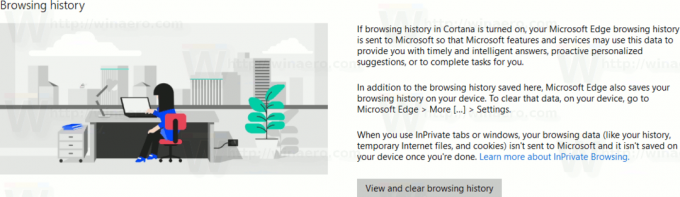
Dieser Abschnitt enthält den von Cortana und Microsoft Edge gesammelten Browserverlauf. Laut Microsoft können diese Informationen verwendet werden, um Ihnen zeitnahe und intelligente Antworten zu geben, proaktiv personalisierte Vorschläge zu machen oder Aufgaben für Sie zu erledigen.
Suchverlauf

Hier finden Sie Daten, die bei Suchanfragen gesammelt wurden, die Sie mit Bing und Cortana durchgeführt haben.
Standortaktivität
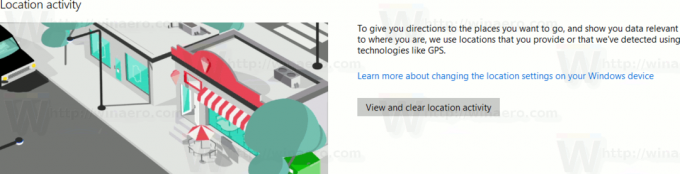
Dieser Abschnitt enthält Informationen zu Orten, die Sie besucht haben, und andere GPS-Daten, die von Windows 10 gesammelt werden.
Cortanas Notizbuch

Hier können Sie Ihre von Cortana gesammelten Daten überprüfen, einschließlich Erinnerungen, Kontaktliste, Kalenderereignisse und Daten von Sprach- und Tastatureingaben.
Gesundheitsaktivität

Microsoft Health, HealthVault und Geräte wie Microsoft Band können Ihnen dabei helfen, Ihre Gesundheitsdaten zu erfassen, zu verstehen und zu verwalten. Ihre Daten können Aktivitäts- und Fitnessdaten wie Herzfrequenz und tägliche Schritte umfassen. Hier können Sie gesammelte Daten zu Ihrer Gesundheitsaktivität einsehen.
Neben diesen Abschnitten enthält das Microsoft Privacy Dashboard eine Reihe von Tutorials, die Ihnen zeigen, wie Sie Folgendes steuern:
- Datenschutzeinstellungen auf Ihrem Windows 10-Gerät.
- Passen Sie Ihre Xbox-Datenschutzeinstellungen an.
- Ändern Sie die Datenschutzeinstellungen Ihres Skype-Kontos.
- Verwalten Sie die Apps und Dienste, die auf Ihre Daten zugreifen dürfen.
- Zeigen Sie Ihre Datenschutzeinstellungen in einem beliebigen Office-Programm an.
- Werbepräferenzen ändern.
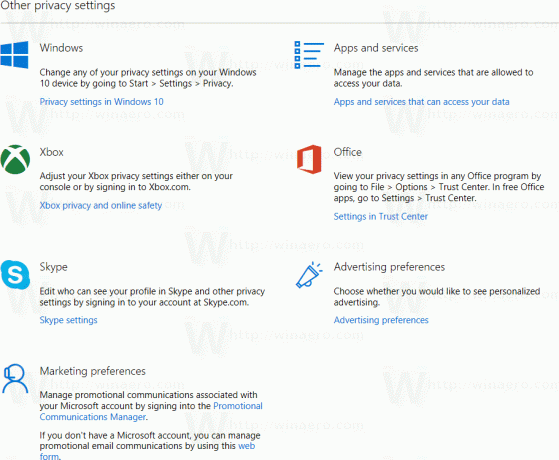
Die erste Version von Microsoft Privacy Dashboard sieht wirklich interessant aus. Es ermöglicht Ihnen, die von Windows 10 gesammelten Daten an einem Ort zu überprüfen und zu verwalten. Das Schlimme ist jedoch, dass Sie eine externe Webseite öffnen müssen, um all diese Einstellungen zu ändern. Es wäre besser, alle erforderlichen Optionen direkt in der App "Einstellungen" zu haben und die Datenerfassung mit einem Klick vollständig zu deaktivieren.
Der Redmonder Gigant arbeitet daran, das Dashboard in naher Zukunft zu verbessern. Es ist erwähnenswert, dass neuere Builds von Windows 10 eine vereinfachte Datenschutzseite enthalten, die während der Ersteinrichtung des Betriebssystems angezeigt wird (sogenannte Out of Box Experience oder OOBE):
Weitere Informationen zur aktualisierten Einrichtungserfahrung finden Sie im Übersicht über Windows 10 Build 14997.


